時間:2017-07-04 來源:互聯網 瀏覽量:
今天給大家帶來剖析Win7純淨版係統耳機音響沒聲音該怎麼解決,剖析Win7純淨版係統耳機音響沒聲音的解決辦法,讓您輕鬆解決問題。
剖析Win7純淨版係統耳機音響沒聲音該怎麼辦 在電腦硬件設備的正常情況下,將聲音調節到最大時,使用耳機仍然沒有任何聲音。對於耳機插入電腦後,沒有任何聲音傳出,應該怎麼辦?
下麵,小編給各位深度係統win7 64位用戶分享電腦硬件設備正常的情況下,對耳機進行檢測的操作方法。
一、點擊Win7係統開始菜單,然後在開始菜單上選擇控製麵板,然後在控製麵板上找到“係統和安全”,接著在打開的“係統和安全”麵板上,選擇“硬件和聲音”。
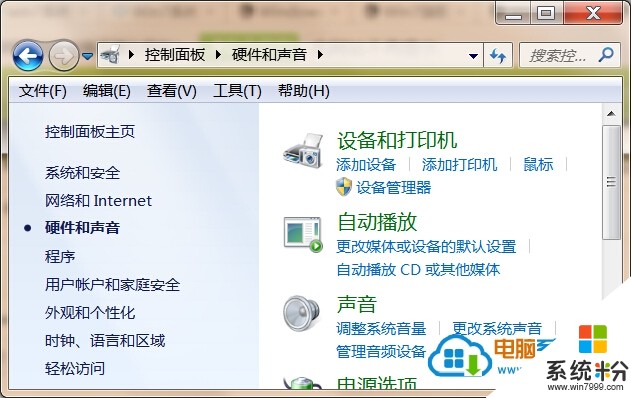
二、在win7純淨版64位“硬件和聲音”麵板下,選擇“聲音”,然後再點擊“播放音頻”,即可打開播放音頻對話框,再點擊下一步按鈕。
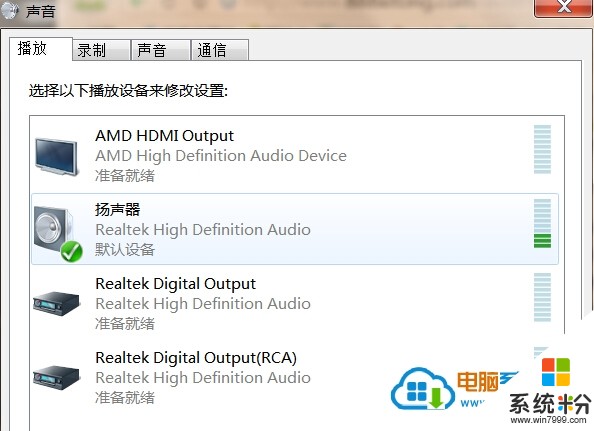
三、在出現的“播放音頻”故障對話框中,選擇 Headphones,然後再點擊下一步按鈕,此時係統會彈出提示“外設沒有插上”。
四、重新插上耳機,再點擊下一步按鈕,係統會出現自動更改修複界麵,按照係統提示點擊下一步。
以上就是剖析Win7純淨版係統耳機音響沒聲音該怎麼解決,剖析Win7純淨版係統耳機音響沒聲音的解決辦法教程,希望本文中能幫您解決問題。